Beenden Sie ALLE laufenden Prozesse oder öffnen Sie Anwendungen sofort in Windows 11/10
Diese Tools helfen Ihnen, ALLE laufenden Prozesse zu beenden oder zu beenden oder Anwendungen sofort mit einem Klick auf Windows 11/10/8/7 zu öffnen . Verwenden Sie sie, wenn Sie dies häufig tun müssen. Auch ich ziehe es vor, eine davon zu verwenden, anstatt jede App einzeln zu schließen.
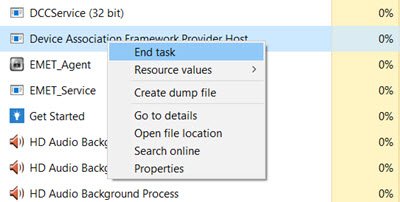
Beenden Sie ALLE Prozesse und Anwendungen sofort
1] BAT-Datei verwenden
Hier ist eine Batch-Datei(Here is a batch file) , die alle vom Benutzer gestarteten Prozesse ermittelt und alle diese Prozesse beendet. Es beendet nur die vom Benutzer gestarteten Prozesse. Diese Prozesse umfassen Tablettanwendungen und Hintergrundanwendungen.
Mit dieser Batch-Datei können Sie viel RAM freigeben(RAM) , bevor Sie speicherintensive Anwendungen wie Spiele(Games) oder Video - Encoder(Encoders) starten . Sie müssen nicht jede einzelne Anwendung beenden, um RAM freizugeben(RAM) .
Diese Stapeldatei kann geschützte Anwendungen wie die von AntiVirus und Firewall nicht beenden(Firewall)
Um alle laufenden Apps zu beenden, laden Sie einfach die kill.bat herunter und doppelklicken Sie darauf.
2] Verwenden Sie das KilleThem All-Tool
KillThemAll , das von einem Neowin-Benutzer erstellt wurde,(created by a Neowin user) macht dasselbe, gibt dem Benutzer jedoch die Möglichkeit, seine Daten zu speichern. Explorer.exe bleibt jedoch geöffnet.
Lesen Sie(Read) : Wie man mehrere Prozesse auf einmal beendet(kill multiple processes at once) .
3] Verwenden Sie Aufgabenliste und Aufgabenansicht
Sehen Sie, wie Sie Prozesse über die Eingabeaufforderung(kill Processes via Command Prompt) mit Tasklist- und Taskview- Befehlen beenden können.
4] Verwenden Sie das CloseAll-Tool
CloseAll ist ein Freeware-Tool, mit dem Sie alle laufenden Anwendungen und Fenster sofort mit einem Klick schließen können.
Lassen Sie uns wissen, wenn Sie weitere Tools kennen.(Let us know if you know of any other tools.)
Es könnte Sie auch interessieren, wie Sie einen Prozess(kill a process) sofort beenden, wenn ein Programm nicht reagiert .(Program is Not Responding)
Related posts
So tauschen Sie Festplatten in Windows 11/10 mit Hot Swap aus
Beste kostenlose Stundenplan-Software für Windows 11/10
Beste kostenlose ISO-Mounter-Software für Windows 11/10
So messen Sie die Reaktionszeit in Windows 11/10
Konvertieren Sie AVCHD in MP4 mit diesen kostenlosen Konvertern für Windows 11/10
Beste kostenlose Meme-Generator-Software für Windows 11/10 PC
Beste kostenlose 3D Human Anatomy Software für Windows 11/10
Wo finde ich die Spezifikationen der Computerhardware in Windows 11/10?
Beste kostenlose OCR-Software für Windows 11/10
NetTraffic: Netzwerkverkehrsüberwachung in Echtzeit für Windows 11/10
Beste kostenlose Strichmännchen-Animationssoftware für Windows 11/10
Beste kostenlose CAD-Software für Windows 11/10 zur Vereinfachung der Modellierung
Beste kostenlose Planetariumssoftware für Windows 11/10
Beste kostenlose 3D-Datei-Viewer-Software zum Anzeigen von 3D-Modellen in Windows 11/10
Beste kostenlose Kalligrafie-Software für Windows 11/10
So erstellen Sie ein Gitarrengriffbrettdiagramm in Windows 11/10
Peppen Sie Ihren Kirchengottesdienst mit Songview für Windows 11/10 auf
So kopieren Sie den Pfad einer Datei oder eines Ordners in Windows 11/10
Kostenlose Software zum Löschen leerer Ordner in Windows 11/10
Konvertieren Sie CSV in GPX oder KML mit kostenlosen Konverter-Tools in Windows 11/10
